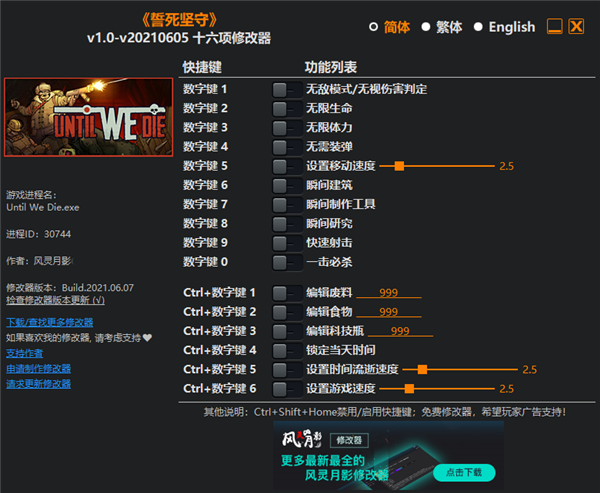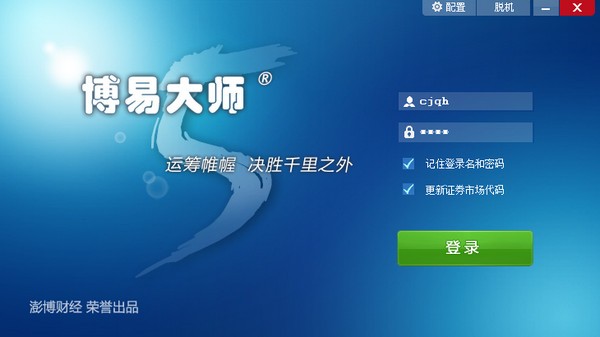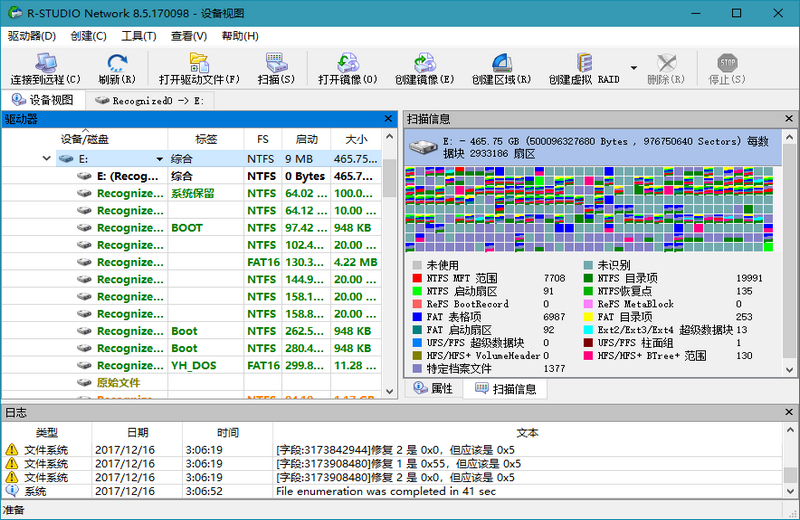Gedit编辑器下载-Gedit文本编辑工具 V2.30.1官方版下载
Gedit是一个GNOME桌面环境下兼容UTF-8的文本编辑器,一个自由的软件,它使用GTK+编写而成,它十分的简单易用,有良好的语法高亮,对中文支持很好,知识兔支持包括gb2312、gbk在内的多种字符编码,知识兔支持多种不同格式的文本编写功能,而且知识兔还支持排序、缩进行等多种不同的操作,位办公和学习提高了效率!
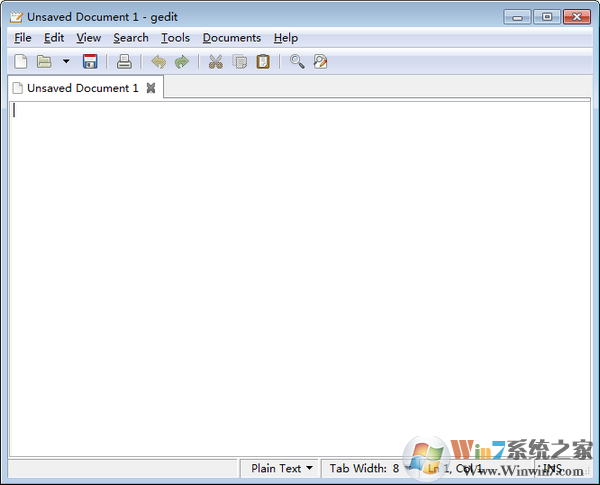
Gedit编辑器功能
1、更改突出显示模式以适用文件编写:查看—突出显示模式—标记语言—HTML即可以彩色模式查看html文件
2、打开多个文件:要从命令行打开多个文件,请键入下面的命令,然后知识兔按下回车键:gedit file1.txt file2.txt file3.txt
3、知识兔将命令输出输送到文件中:要将ls命令的输出输送到一个文本文件中,请键入ls|gedit,然后知识兔按下回车键。ls命令的输出就会显示在窗口的一个新文件中
4、善用插件
文档统计信息:计算当前文件中的行数、单词数、字符数及字节数。该插件将结果显示在一个“文档统计信息”对话框中。
缩进行:对选定的行进行缩进,或从选定的行删除缩进。
插入日期/时间:在文件中插入当前日期和时间。
外部工具:命令在输出窗口中显示 shell 命令的文本输出。
排序:对选定的文本进行排序。
使用教程
1、启动
从菜单启动:应用程序——>附件——>文本编辑器
从命令行执行以下命令: gedit
2、窗口说明
菜单栏:包含您在 gedit 中处理文件所需的所有命令。
工具栏:包含您可以从菜单栏访问的命令的子集。
显示区域:该区域包含您正在编辑的文件的文本。
输出窗口:显示 Shell 命令插件和比较文件插件返回的输出。
状态栏:显示关于当前 gedit 活动的信息和关于菜单项的上下文信息。
3、小技巧
a、打开多个文件:
要从命令行打开多个文件,请键入下面的命令,然后知识兔按下回车键:gedit file1.txt file2.txt file3.txt
b、知识兔将命令输出输送到文件中:
例如,要将 ls 命令的输出输送到一个文本文件中,请键入 ls | gedit,然后知识兔按下回车键。ls 命令的输出就会显示在 gedit 窗口的一个新文件中。
c、更改突出显示模式以适用文件编写:
查看——>突出显示模式——>标记语言——>HTML即可以彩色模式查看html文件
d、善用插件:
文档统计信息:计算当前文件中的行数、单词数、字符数及字节数。该插件将结果显示在一个“文档统计信息”对话框中。
缩进行:对选定的行进行缩进,或从选定的行删除缩进。
插入日期/时间:在文件中插入当前日期和时间。
Shell: 命令在输出窗口中显示 shell 命令的文本输出。
排序:对选定的文本进行排序。
快捷键
CTRL-Z:撤销
CTRL-C:复制
CTRL-V:粘贴
CTRL-T:缩进
CTRL-Q:退出
CTRL-S:保存
CTRL—R:替换
CTRL+Tab 切换
CTRL+W 关闭选项卡
下载仅供下载体验和测试学习,不得商用和正当使用。